
Ha szeretné figyelemmel kísérni a lemezterület-felhasználást a Windows rendszerén, akkor valószínűleg elégedetlen lesz, amikor hirtelen és titokzatos módon megtelik egy észrevehető lemezterület. Mi a jó módszer annak kiderítésére, hogy mi emésztette fel a lemezterületet? A mai SuperUser Q & A bejegyzés tartalmaz néhány hasznos javaslatot egy csalódott olvasó számára.
A mai Kérdések és válaszok ülés a SuperUser jóvoltából érkezik hozzánk - a Stack Exchange alosztályához, amely a Q & A webhelyek közösségvezérelt csoportosulása.
A képernyőkép jóvoltából HDGraph .
A kérdés
Archa SuperUser olvasó szeretné tudni, hogyan lehet megtudni, hogy milyen típusú adatok lassan, de biztosan felemésztik a számítógépen a lemezterületet:
Hetek és valószínűleg hónapok óta rendszeresen ellenőriztem, hogy mennyi lemezterület áll még rendelkezésre a Windows 8.1 rendszeremen. Az elmúlt hetekben rejtélyes módon elveszítettem majdnem hét GB lemezterületet (850 GB-ról 843 GB-ra).
Megjegyzendő, hogy nemrég leállítottam egy számítógépes frissítést, amely körülbelül hat GB helyet foglalt el. Úgy tűnt, hogy ez a frissítés elakadt, és soha nem fejezte be a telepítést. Nem töltök le szoftvert, és csak néhány képet töltenek le időnként. Úgy tűnik, hogy a rendelkezésre álló lemezterület mennyisége továbbra is lassan csökken.
Hogyan állapíthatom meg, honnan származnak ezek a további adatok?
Hogyan lehet megtudni, hogy milyen típusú adatok emésztik fel a lemezterületet a számítógépén?
A válasz
A SuperUser közreműködője, Maximillian Laumeister válaszol ránk:
Annak kiderítéséhez, hogy mennyire merül fel a lemezterület a számítógépen, használjon egy szoftvert, amely beolvassa a lemezt, és az összes könyvtárat méret szerint jeleníti meg.
Ha szereted a kördiagramokat, használd HDGraph . Körlemez formában mutatja be a lemezhasználatot:
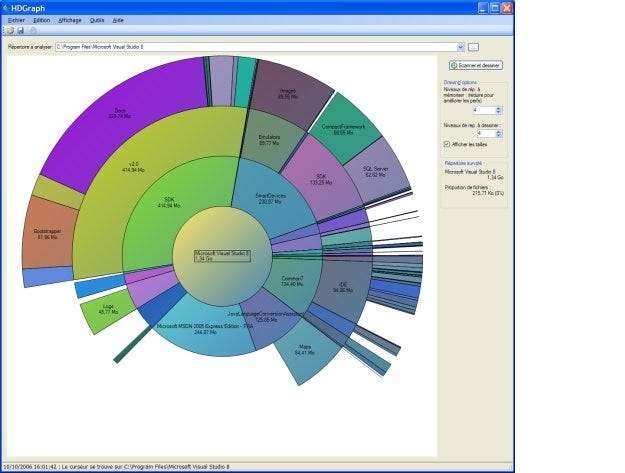
Ha jobban szereted a négyzeteket, használd WinDirStat (Letöltés a Ninite-ből) . A lemezhasználatot téglalapokban mutatja be, ahol minden téglalap egy mappát képvisel:

Van valami hozzáfűzhető a magyarázathoz? Hang a kommentekben. Szeretne további válaszokat olvasni más, hozzáértő Stack Exchange-felhasználóktól? Nézze meg a teljes vitafonalat itt .







